win10如何关闭自动压缩图片功能|win10关闭自动压缩图片功能的方法
Win10系统会自动对图片进行压缩的,压缩后的图片不占内存空间,但是图片清晰度不高,甚至有些模糊。有朋友不喜欢这个功能,想要关闭win10系统压缩图片功能,那么该如何操作呢?接下去小编分享win10关闭自动压缩图片功能的方法。
一般这些图片会储存在以下位置:
首先先进去“计算机”然后进入C:\Users\(用户名) \AppData\Roaming\Microsoft\Windows\Themes\TranscodedWallpaper
这里请大家注意,勾选中左边的白色文件没有后缀名显示的,就是压缩后的图片,这里复制出一个备份,并在末尾手动添加“jpg”的副本文件,就是原版未压缩过的图片了。从原图的对比我们就能看出在质量上有一定的差距,大家这里可以使用修改注册表的形式让图片保持100%的质量。
Win10系统关闭壁纸自动压缩功能的方法:
1、在Cortana搜索栏输入“regedit”,然后进入注册表编辑器;
2、按照顺序依次找到HKEY_CURRENT_USER\Control Panel\Desktop;
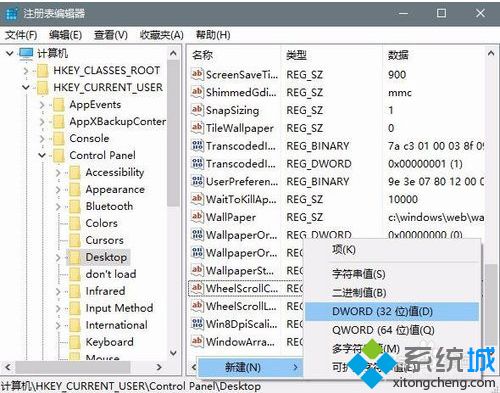
这个时候请新建DWORD(32位)值,命名为JPEGImportQuality
3、把数值数据调整为100(可调整范围是60至100, “100”即“100%”,意为无压缩);
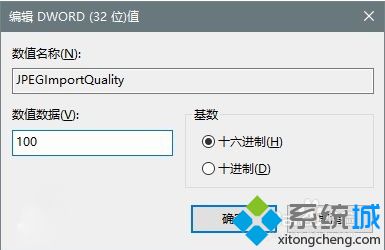
4、确定保存再使用的时候你就会发现在用图片当壁纸就不会有压缩的现象了。
以上介绍win10关闭自动压缩图片功能的详细步骤,如果你想图片变得更清晰,不妨关闭自动压缩图片功能,希望能够帮助到大家。
相关教程:缩小图片不改变清晰度压缩os驱动器能删吗pdf图片怎么压缩大小我告诉你msdn版权声明:以上内容作者已申请原创保护,未经允许不得转载,侵权必究!授权事宜、对本内容有异议或投诉,敬请联系网站管理员,我们将尽快回复您,谢谢合作!










